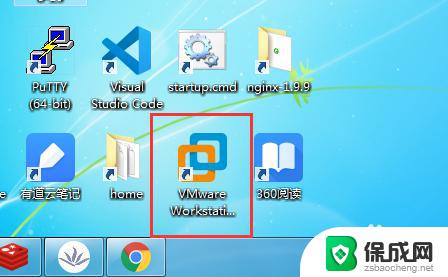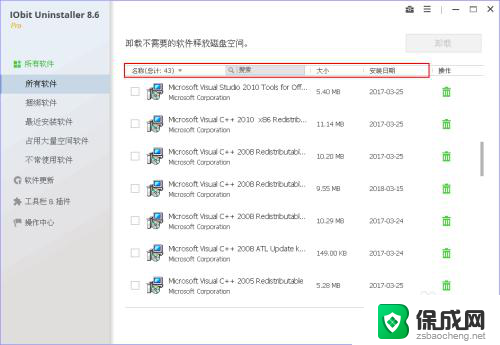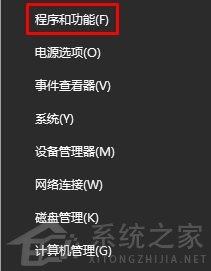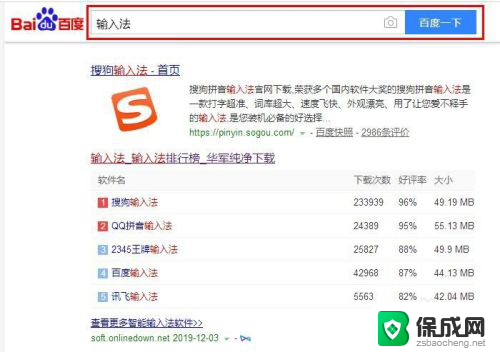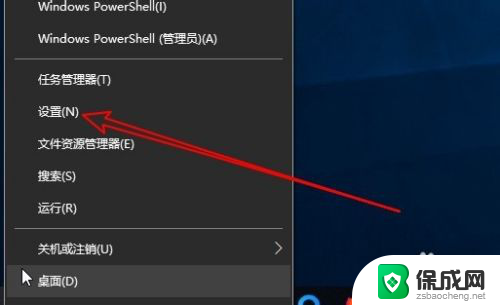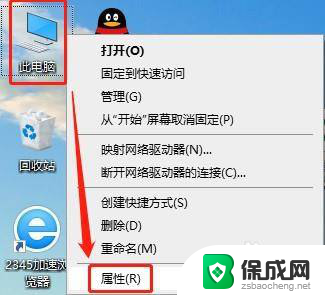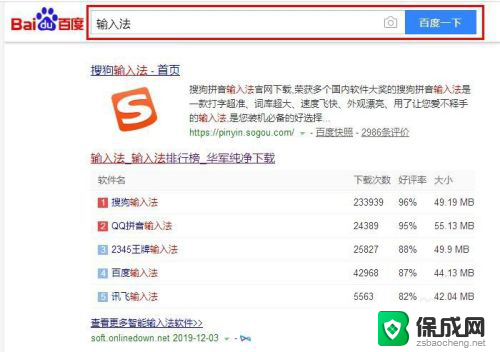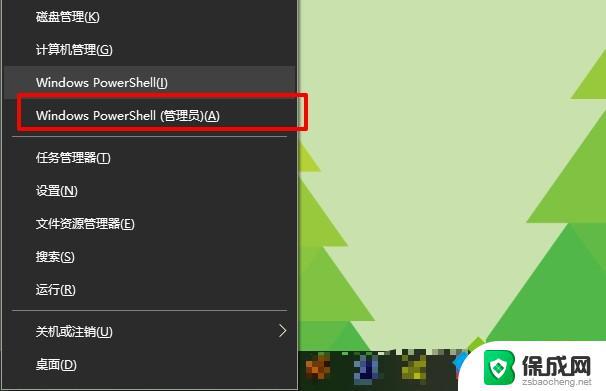flash卸载不干净,安装不上怎么办 解决无法卸载Adobe Flash Player的步骤
flash卸载不干净,安装不上怎么办,在日常使用电脑时,我们经常会遇到一些软件无法正常卸载或安装的问题,其中Adobe Flash Player的卸载和安装问题尤为常见。在尝试卸载或安装Adobe Flash Player时,有时会遇到卸载不干净或安装不上的情况,给我们的使用体验带来不便。我们应该如何解决这种无法卸载Adobe Flash Player的问题呢?下面将介绍一些步骤,帮助您解决此类问题。
方法如下:
1.第一步,重启计算机,按F8,选择安全模式,进入到系统。
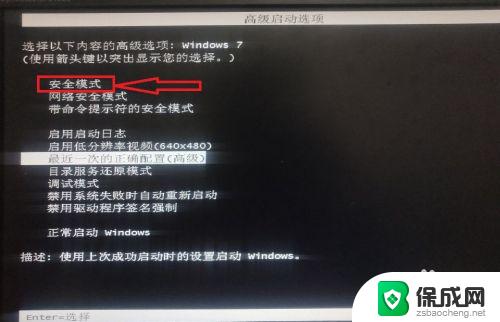
2.第二步,进入系统后。双击桌面计算机图标,依次找到C:\windows\system32\Macromed\Flash,删除整个Flash文件夹。
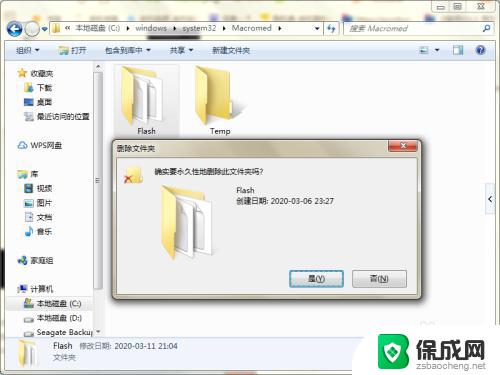
3.第三步,使用快捷键WIN+R,打开运行窗口。
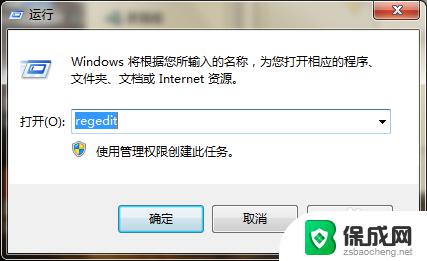
4.第四步,在运行窗口中键入“regedit”回车,打开注册表编辑器。
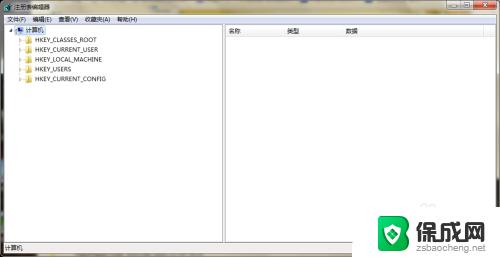
5.第五步,使用快捷键Ctrl+F,弹出查找窗口。
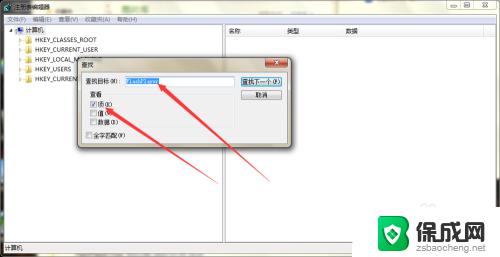
6.第六步,在查找目标中键入“FlashPlayer”。设置只查看“项”,然后点击查找下一项。

7.第七步,右击查找到的项。选择删除该项,然后重复查找操作,将所有找到的FlashPlayer项删除,即可相当于卸载掉Adobe Flash Player了。
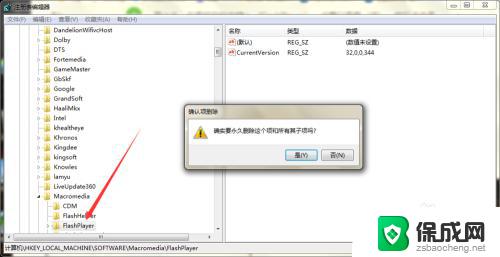
以上就是flash卸载不干净、安装不上的解决方法,如果您遇到了相同的问题,可以参考本文中介绍的步骤来进行修复,希望对您有所帮助。